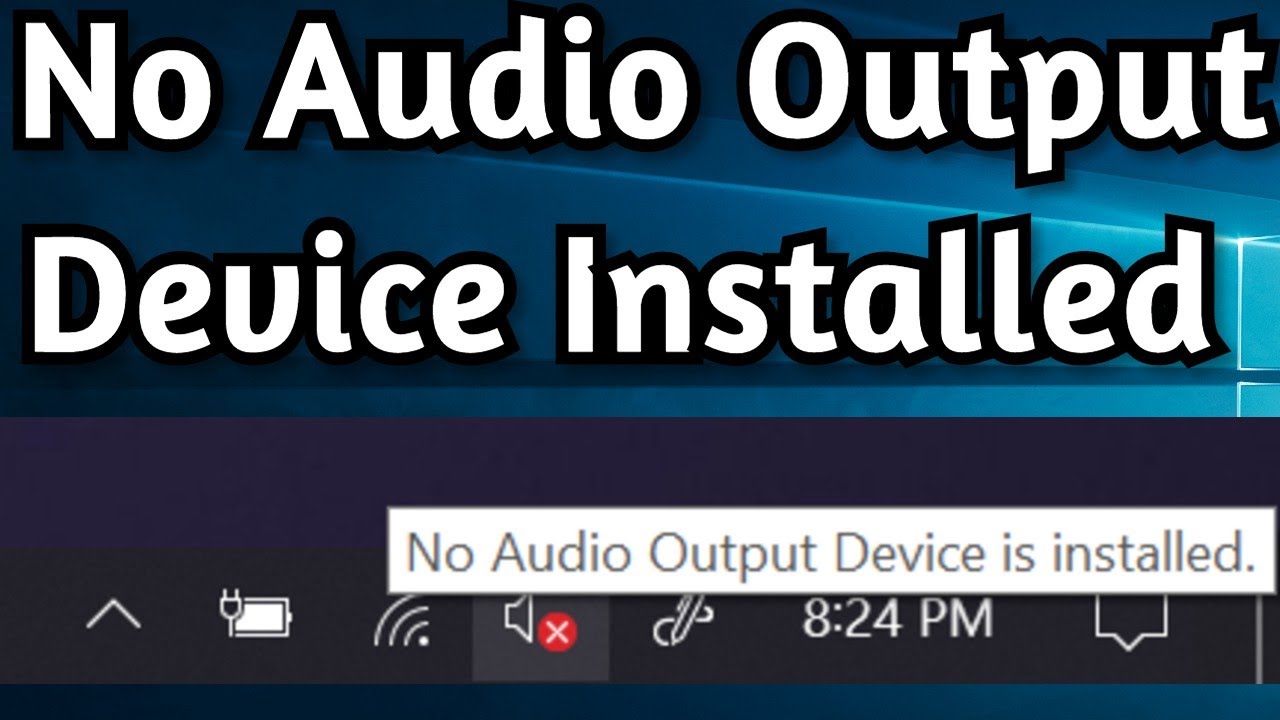No audio output device memiliki arti bahwa tidak ada perangkat audio yang terpasang pada laptop. Permasalahan ini kerap terjadi namun tidak perlu khawatir karena ada 4 cara mengatasi no audio device are installed.
Sebenarnya permasalahan ini terjadi bukan karena speakernya namun adanya sistem atau driver yang bug. Sehingga bukan harus selalu mengganti speaker dengan yang baru namun cari dulu informasi dalam sistem tersebut. Kamu bisa membeli speaker portable jika perlu.
Ciri khusus permasalahan ini adanya tanda X pada bagian bawah atau lebih tepatnya pada icon volume. Tanda tersebut berarti sound tidak aktif sehingga speaker tidak bisa mengeluarkan suara dari laptop tersebut.
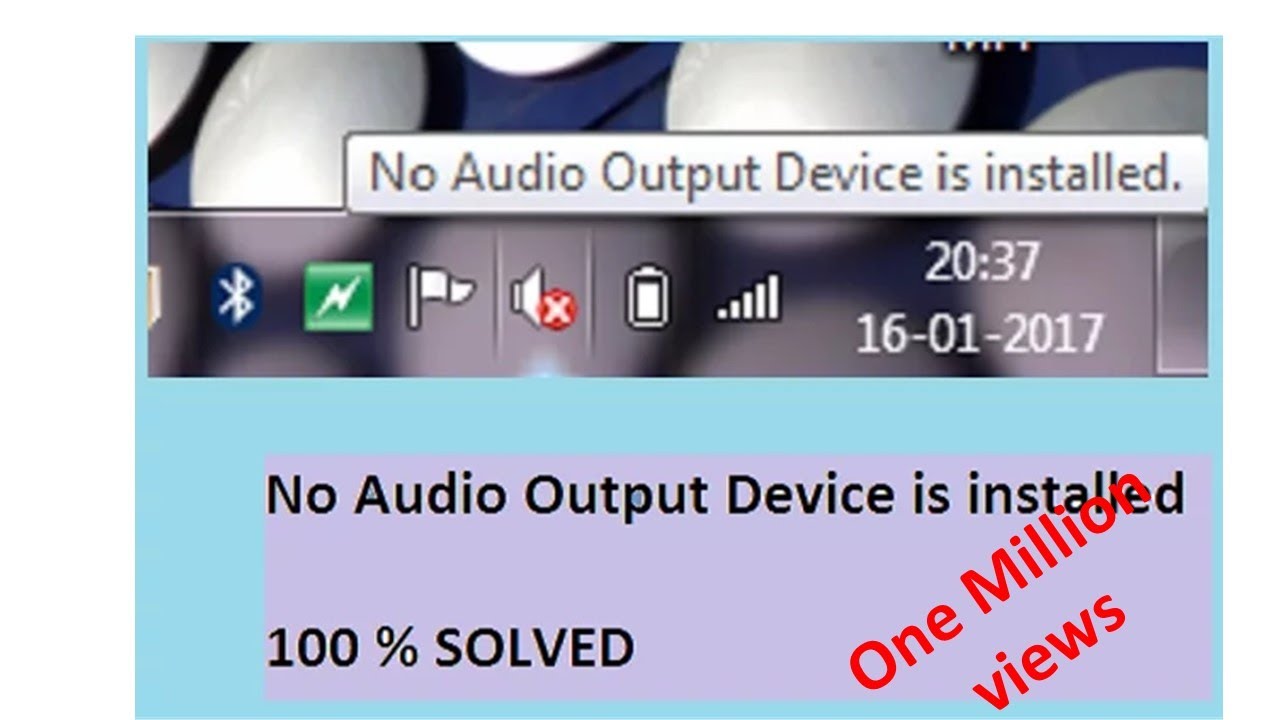
Sebenarnya hal ini tidak terlalu berpengaruh pada kinerja laptop namun banyak orang merasa tidak nyaman. Karena tidak bisa mendengarkan musik pada saat bekerja atau tidak keluar suara saat memutar video.
Perlu diketahui juga beberapa penyebabnya seperti versi windows yang tidak update, driver audio corrupt. Bisa juga karena fungsi playback device sedang tidak aktif, perangkat audio tidak terpasang sempurna atau audio wireless tidak terhubung sempurna.
Dari berbagai penyebab tersebut bisa saja karena salah satu atau lebih sehingga harus segera ditangani. Gunakan beberapa cara berikut ini yang dapat membantu Anda membuat speaker bisa bekerja kembali.
Daftar Isi:
4 Cara Mudah Mengatasi No Audio Device Are Installed
4 cara yang akan dijelaskan di bawah ini sudah banyak digunakan dan terbukti berhasil menyelesaikan masalah ini. Jadi tidak ada salahnya mencoba terlebih dahulu sebelum membawa laptop untuk diservis.
Menjalankan Fitur Troubleshooter
Cara pertama jika mengalami masalah no audio device is installed sebaiknya coba dengan menjalankan fitur troubleshooter. Fitur tersebut berada di Windows dan jika dijalankan biasanya tanda X akan otomatis hilang.
Caranya:
- Klik ikon volume
- Pilih Troubleshooter Sounds Problems
- Pilih Perangkat Audio kemudian Next
- Fitur Troubleshooter otomatis memperbaiki dan memberikan rekomendasi apa yang harus dilakukan
- Kemudian langkah terakhir restart laptop dan selesai
Update Driver Audio
Cara mengatasi no audio device is installed yang kedua adalah dengan update driver audio. Biasanya driver audio akan otomatis tersambung namun mungkin sedang bug atau error sehingga harus di update dulu.
Caranya:
- Cari device manager kemudian buka
- Pilih Audio inputs and outputs kemudian temukan driver audio
- Klik kanan update driver
- Pilih Search Automatically for Drivers
- Maka driver akan otomatis update dan selesai
Uninstall Driver
Cara mengatasi no audio output device is installed windows 7 PC maupun laptop adalah dengan Uninstall Driver. Driver yang dimaksud merupakan bawaan dari Windows dimana biasanya otomatis mendeteksi perangkat suara.
Pilihan ini tidak akan menghapus driver secara permanen karena bisa otomatis dipasang ulang oleh Windows.
Caranya:
- Temukan Device Manager
- Buka Sound, Video and Game Controllers
- Cari driver speaker yang dipakai
- Klik kanan lalu uninstall
- Terakhir restart laptop kemudian cek suaranya
- Memeriksa Speaker yang Tersambung
Terkadang penyebab permasalahan ini adalah hal sepele seperti speaker tidak tersambung dengan benar.
Maka yang harus dilakukan adalah memeriksa terlebih dahulu sambungan pada speaker untuk memastikan tidak ada yang salah.
Coba lepas semua kabel yang tersambung dengan speaker kemudian periksa apakah ada kabel terputus atau tidak. Kemudian pasang kembali secara perlahan dan detail agar bisa tersambung sempurna.
Namun untuk cara satu ini harus dipastikan dulu kalau kondisi speaker masih bagus dan berfungsi dengan baik.
Masih banyak cara-cara untuk mengatasi masalah speaker atau audio yang tidak tersambung dengan laptop. Cobalah dulu 4 cara mengatasi no audio device are installed di atas untuk mengatasi masalah pada laptop Anda.